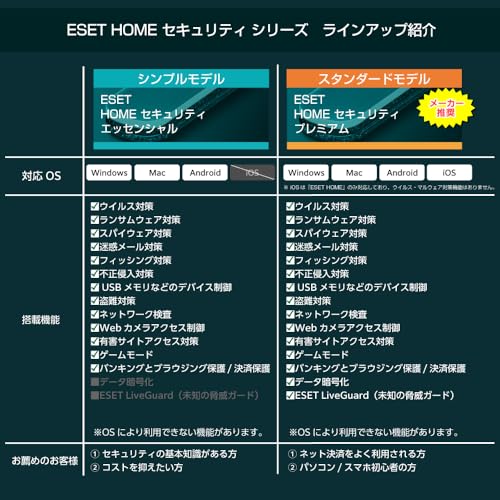仮想デスクトップ環境(VDI:Virtual Desktop Infrastructure)は、ユーザーのデスクトップ環境をサーバー上に構築し、ネットワーク経由で利用する仕組みです。
自宅や外出先から会社のデスクトップを操作できるため、テレワークや多拠点展開に非常に有効です。
しかし、VDIの通信は外部からのアクセスが基本であるため、セキュリティ対策が不十分だと情報漏洩や不正アクセスのリスクが高まります。
そこで重要となるのがSSL証明書による通信の暗号化です。
SSL証明書とは?
SSL証明書は、サーバーとクライアント間の通信を暗号化し、第三者による盗聴や改ざんを防ぐためのデジタル証明書です。
VDIにおいては、リモート接続時のすべての通信を安全に行うための必須要素です。
VDIで発生する通信リスク
- 社外ネットワーク経由での接続による盗聴の可能性
- 中間者攻撃(MITM)によるセッション乗っ取り
- 正規の仮想デスクトップへのなりすまし接続
これらのリスクを回避するために、SSL証明書による暗号化と証明機能が不可欠です。
SSL証明書導入によるメリット
- 通信の暗号化:リモート接続時のパスワードや操作内容を保護
- サーバーの真正性確認:ユーザーが正規のVDI環境へ接続していることを証明
- 鍵マーク表示による信頼性の可視化:エンドユーザーに安心感を提供
VDI環境へのSSL証明書の導入ステップ
- サーバー証明書の取得
信頼できる認証局(CA)からOVまたはEVのSSL証明書を取得します。 - VDI接続ゲートウェイへの導入
Citrix GatewayやVMware Horizonなどの接続サーバーに証明書をインストール。 - ポートとプロトコルの確認
HTTPSやSSL VPNなど、暗号化通信のポート設定を正しく行います。 - クライアント認証(オプション)
ユーザー側にもクライアント証明書を導入し、デバイス認証を強化。 - 定期更新と証明書監視
証明書の期限切れを防ぐため、更新スケジュールと監視体制を整備。
おすすめの証明書タイプ
- OV証明書:企業レベルでVDIを構築する場合の基本
- EV証明書:公共機関や金融業界など高信頼性が求められる環境
導入時の注意点
- 自己署名証明書は避ける(警告が表示されやすく信頼性が低い)
- TLS1.2以上を使用。TLS1.0/1.1は無効化
- 証明書チェーンが正しく構成されているか確認
- DNSと証明書のFQDN(完全修飾ドメイン名)が一致していることを確認
まとめ:SSL証明書で守る仮想環境
VDIは便利で柔軟性の高い働き方を実現しますが、セキュリティ対策が疎かになると大きなリスクを孕みます。
SSL証明書を活用することで、安全で信頼できる仮想デスクトップ環境を構築し、社内外のユーザーが安心して利用できるVDIの実現につなげましょう。